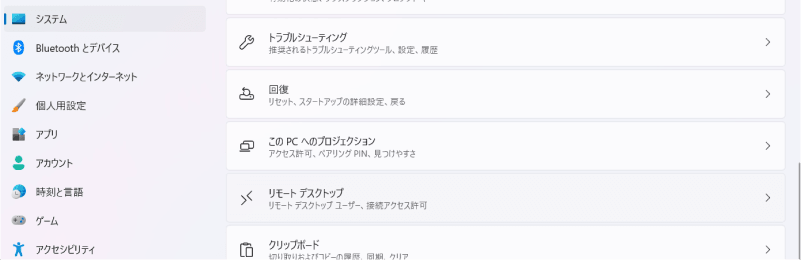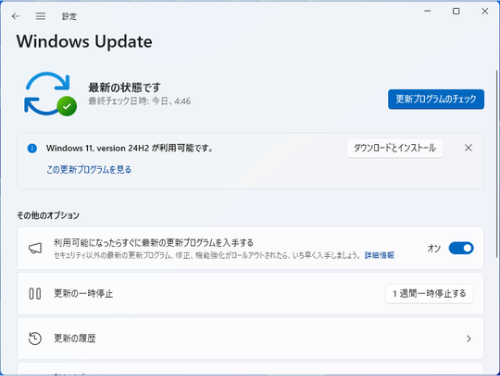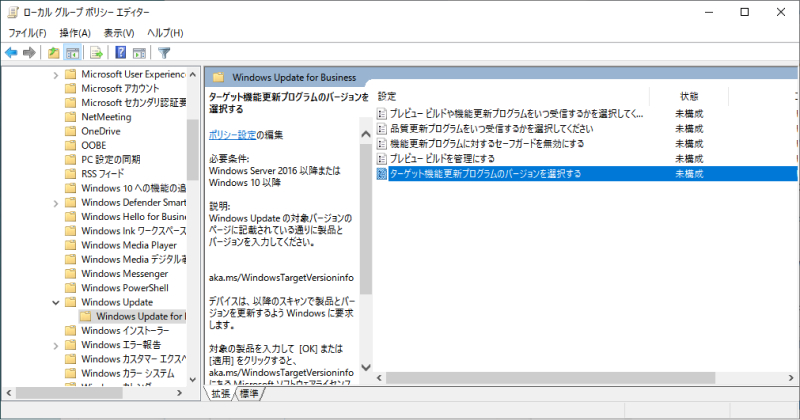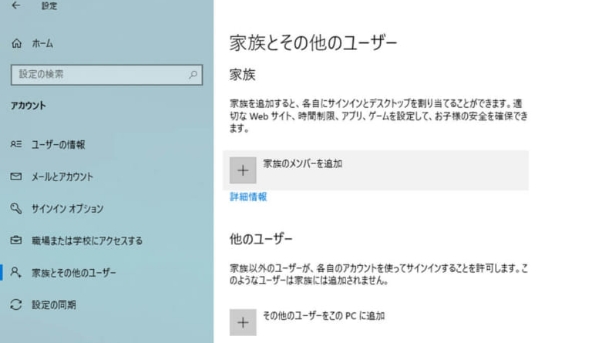質問
「普段の大型アップデートとは違いwindows11の24h2に自分の欲しい機能がないので、しばらくアップデートしないことにしたのですが、今年の末に25h2が配信されると仮定した場合、25h2が配信されたあとでも、25h2ではなく、24h2にWindows Updateを通じてアップデートすることは引き続きできるのでしょうか。」
ーYahoo知恵袋
Windows 11の次期大型アップデート「25H2」の登場が間近に迫っています。現在バージョン「24H2」をご利用中の方で、25H2へのアップグレードを検討されている方も多いのではないでしょうか。本記事では、Windows 11 25H2と24H2の主な違い、新たに追加される機能、そしてアップデートの必要性について詳しく解説します。25H2があなたのPC環境にどのような変化をもたらすのか、ぜひご確認ください。

Windows 11 25H2の主な変更点
2025年秋リリース予定の「25H2」とは?
Windows 11の次期機能アップデート「25H2」は、2025年9月から10月頃のリリースが予定されています。Windows 11 24H2のような大規模な変更ではなく、既存機能の強化と新機能の有効化を中心とした、いわゆる「イネーブルメントパッケージ」的な位置づけとなる見込みです。
AI機能とCopilotの強化
25H2の最大の目玉は、Microsoft Copilotのさらなる進化です。より賢く、よりスムーズになったCopilotが、あなたのWindows体験を大きく向上させます。
- ①レスポンス速度の向上:Copilotの応答速度が大幅に改善され、より自然な対話が可能
- ②統合機能の拡充:システム設定やファイル管理との連携が強化
- ③ローカル処理の最適化:NPU(Neural Processing Unit)を活用した効率的なAI処理
ユーザーインターフェースの改善
25H2では、ユーザーからのフィードバックに基づき、25H2ではUIの細かな改善が施されます。日常的な操作がより快適になることでしょう。
- スタートメニューのレイアウト最適化
- 設定UIのさらなる統一化
- タスクバーの小さいボタン表示機能の復活
- 仮想キーボードの改善
セキュリティとパフォーマンスの向上
25H2では、システムの安定性とセキュリティが大幅に強化されます:
- ①セキュリティパッチの統合:24H2で発見された脆弱性の修正
- ②ドライバー互換性の改善:周辺機器との互換性問題の解決
- ③システムパフォーマンスの最適化:メモリ使用量の削減と処理速度の向上
Windows 11 25H2と24H2の違い
Windows 11 25H2と24H2の主な違いを詳細に比較してみましょう。
- 比較項目
- Windows 11 24H2
- Windows 11 25H2
- リリース時期
- 2024年10月
- 2025年9月-10月予定
- ビルドナンバー
- 26100
- 26200
- アップデート規模
- 大型アップデート
- 小〜中規模アップデート
- 主な新機能
- Copilot+PC対応
新AI機能追加 - AI機能強化
UI改善
- サポート期間
- 2026年10月まで
- 2027年10月まで(予想)
パフォーマンスの違い
Windows 11 25H2では、24H2で報告されたパフォーマンス問題の多くが解決される予定です:
25H2は24H2をベースとした改良版のため、24H2で発生したゲーミング関連の問題やASUS製PCでのブルースクリーン問題などが修正される見込みです。
新機能の比較
Windows 11 24H2と25H2で追加される機能を比較してみましょう:
- ①24H2の主な新機能:Copilot+PC対応、Recall機能、Voice Clarity、Live Captions改善
- ②25H2の追加予定機能:ローカル動画・音声検索、Copilot統合強化、小さなタスクバーボタン
- ③共通の改善点:Wi-Fi 7対応、Bluetooth LE Audio対応、HDR改善
Windows 11 24H2を25H2にアップデートすべきか?
Windows 11 24H2から25H2へのアップグレードを検討する際の判断基準をご紹介します。
アップデートを推奨するケース
- AI機能(Copilot)を頻繁に使用している
- 24H2でパフォーマンス問題を経験している
- 最新のセキュリティ機能を重視している
- 長期的なサポートを受けたい
アップデートを慎重に検討すべきケース
- ①重要な業務で使用中:アップデート直後の不具合リスクを避けたい場合
- ②古いハードウェア使用:システム要件を満たしていない可能性
- ③特定のソフトウェア依存:互換性問題が発生する可能性
Windows 11 25H2では、非公式アップデート手法が制限される可能性が高いです。システム要件を満たしていないPCでは、25H2以降のアップデートが困難になる恐れがあります。
アップデート前の準備
25H2へのアップデートを決定した場合、以下の準備を行いましょう:
-
システム要件の確認
お使いのPCがWindows 11 25H2の要件を満たしているか確認してください。TPM 2.0、Secure Boot、UEFI等の基本要件に加え、AI機能を利用する場合はNPU搭載の有無も重要です。
-
データのバックアップ
重要なファイルやドキュメントを外部ストレージやクラウドサービスにバックアップしてください。万が一のトラブルに備えることが重要です。
-
ソフトウェアの互換性確認
使用中のアプリケーションがWindows 11 25H2に対応しているか、各ソフトウェアベンダーの公式サイトで確認しましょう。
-
ドライバーの準備
グラフィックカード、ネットワークアダプター等の最新ドライバーを事前にダウンロードしておくことをお勧めします。
アップデートで消えたデータを復元する方法
万が一、Windows 11のアップデート中にデータが消失してしまった場合でも、適切なツールを使用すれば復元できる可能性があります。
Tenorshare 4DDiGは、Windows 11のアップデート後に発生したデータ消失問題を効率的に解決できる業界最高水準の高性能データ復元ソフトウェアです。
システムクラッシュ、誤削除、フォーマット、ウイルス攻撃など、あらゆるデータ消失シナリオに対応し、98%以上の高い復元成功率を誇ります。Windows 11の25H2や24H2といった最新バージョンにも完全対応しており、アップデート中のトラブルで失われた大切なファイルを安全かつ迅速に復元できます。
4DDiGの主な特徴
- Windows 11 25H2/24H2完全対応
- 2000種類以上のファイル形式に対応
- 高速スキャン機能でデータを迅速に検出
- プレビュー機能で復元前に内容を確認可能
- 操作が簡単で初心者でも安心
4DDiGを使用したデータ復元手順
Tenorshare 4DDiG を起動し、削除したファイルが存在するハードディスクやパーティションを選択し、スキャンします。

しばらく待つと、消してしまったファイルが表示されます。復元前に、写真、ビデオ、ドキュメントなどのファイルをダブルクリックすることによりプレビューが可能です。

復元したいファイルを選択し、保存場所を選択します。例えばOneDriveまたはGoogle Driveなどのクラウドディスクに保存することを検討してください。

注意:
保存パスを元の場所を選択すれば、データが上書きして復元できない恐れがあります。

3日間無料
無料体験ご注意:無料体験終了後は、自動的に月額プランに更新されます。
まとめ
Windows 11 25H2は24H2の改良版として、AI機能の強化、UI改善、セキュリティ向上を中心とした安定性重視のアップデートとなる見込みです。24H2で問題を経験している場合や最新機能を活用したい場合は、アップデートを検討する価値があります。
ただし、アップデート前には必ずデータのバックアップを取り、万が一の場合に備えてTenorshare 4DDiGのような信頼性の高いデータ復元ツールを準備しておくことをお勧めします。
Windows 11 25H2と24H2に関するよくある質問(FAQ)
Windows 11 24H2のサポート期間は2026年10月13日までです。この期間中はセキュリティアップデートが提供され続けるため、安心してご利用いただけます。
Windows 11 25H2は2025年9月〜10月頃にリリースされる予定です。具体的な日程は、Microsoftの公式発表をお待ちください。
25H2インストール後10日以内であれば、設定 > 更新とセキュリティ > 回復 から「前のバージョンのWindows 11に戻す」を選択できます。10日を過ぎた場合は、クリーンインストールが必要になります。



 ChatGPT
ChatGPT
 Google AI モード
Google AI モード
 Perplexity
Perplexity
 Grok
Grok